
Возможность сделать iPhone чёрно-белым впервые появилась с выходом iOS 8. Монохромный режим имеет несколько градаций серого, он облегчает использование смартфона людям имеющим проблемы со зрением.
Вместе с тем, многие сознательно убирают цвета, дабы снизить зависимость от Айфона, соцсетей и проводить больше времени вне устройства. Попробуйте на себе.
Настройка светофильтров помогает тем, кому трудно различасть некоторые цвета на телефоне. Но иногда случается так, что неожиданно дисплей становится нецветным сам по себе.
Все решения, которые я описываю в этой статье, одинаково хорошо работают на iPhone, iPad и iPod, потому что бесцветным дисплей делает программное обеспечение, а не аппаратные компоненты устройства. Если дисплей вашего iPad или iPod стал чёрно-белым, эта статья поможет.
- Как включить чёрно-белый режим
- Как сделать цветной экран
- Случайное включение
Как включить чёрно-белый режим
Для начала расскажу как сделать чёрно-белый экран на iPhone. Для этого откройте «Настройки», пройдите в меню Универсальный доступ → Дисплей и размер текста → Светофильтры и переключите ползунок в активное положение.

Дисплей iPhone мгновенно изменит цвет с полного красок на монохромный, включив режим «Оттенки серого».
Несмотря на то что изображение выглядит бесцветным, скриншоты всё равно будут делаться цветными.
Как включить режим «Оттенки серого» мы разобрались. Теперь расскажу что делать, если экран iPhone стал чёрно-белым сам по себе.
Как сделать цветной экран
Самый очевидный способ как убрать чёрно-белый экран на iPhone — отключить светофильтры вернув дисплею цвет.
Для этого перейдите в «Настройки», откройте Универсальный доступ → Дисплей и размер текста → Светофильтры и деактивируйте ползунок.

После отключения светофильтров смартфона вновь заиграет цветами и красками.
Если ваш iPhone всё ещё чёрно-белый, откройте «Настройки», перейдите в Универсальный доступ → Увеличение → Фильтр и выберите значение «Без фильтра».

Может случиться так, что обойдя меню светофильтров и увеличения, вы увидите их отключёнными, но проблема с цветом всё равно остаётся. Не отчаивайтесь — решение есть!
Случайное включение
Прежде чем объявить проблему полностью решённой, важно указать ещё одну настройку, которая может приводить к включению или выключению оттенков серого без вашего ведома.
Вернитесь в «Настройки», откройте Универсальный доступ , прокрутите до пункта Быстрая команда в самом низу.
Быстрые команды — это удобная функция, которая позволяет включать и выключать функции универсального доступа тройным нажатием боковой кнопки Айфона (либо кнопки «Домой» в более ранних моделях).

Если слева от названия функции «Светофильтры» стоит галочка, это означает, что вы можете включать чёрно-белый режим трижды щёлкнув боковую кнопку либо кнопку «Домой».
Снимите галочку, чтобы стало невозможно случайно включать или выключить монохромный режим и больше не удивляться тому, что экран телефона стал чёрно-белым. Теперь вы хотя бы знаете как отключить монохромный режим сделав цветной экран на iPhone.
Как сделать черно белый экран iPhone
В последнее время многие люди стали очень зависимы от смартфона. Если вы один из них, а скорее всего так и есть вам нужно выработать привычку использовать свой телефон только если вам очень нужно, позвонить, написать важное сообщение или отправить почту. Но как же это сделать, ведь яркие картинки и пестрые тона иконок так и манят кликнуть по ним. Если вы решили бороться со своей зависимостью, предлагаем сделать iPhone черно белым, что позволит не отвлекаться на яркие картинки а выполнять те действия которые действительно вам нужны.
Как сделать черно белый экран на iPhone
Многие пользователи и не знали о монохромном режиме на iPhone, а если и знали то считали его еще одним вариантом экономия энергопотребления батареи, но на самом деле ч/б режим на iPhone не сэкономит вам проценты заряда. Например очень удобно читать текст на монохромном экране и до режима Night Shift появившемся в iOS 10, он был востребован.
Что означают значки на iPhone в статус баре — читайте познавательную статью, чтобы узнать о значении всех пиктограмм в iOS.

Монохромный режим айфон
Для того чтобы сделать на iPhone черно белый режим выполните следующие несложные шаги:
- Откройте приложение «Настройки» на iPhone.
- Затем перейдите в раздел настроек «Основные».
- Далее войдите в подраздел «Универсальный доступ».
- Дальше нужно войти в следующий подраздел «Адаптация дисплея».
- Зайти в пункт «Светофильтры» и активировать ползунок с одноименным названием.
| Зайдите в раздел «Светофильтры» | Установите отметку оттенки серого |
|---|---|
 |
 |
Как убрать черно белый экран на iPhone или быстро переключаться между режимами
Чтобы иметь возможность быстро включать или отключать черно-белый режим на iPhone выполните следующие действия:
- В приложении «Настройки» откройте раздел «Основные».
- Затем войдите в подраздел «Универсальный доступ»
- Выберете пункт «Быстрый команды» и установите галочку на пункте «Светофильтры».
| Войдите в «Быстрый команды» | Отметьте пункт «Светофильтры» |
|---|---|
 |
 |
После этой настройки сделайте тройное нажатие по кнопке «Home» (в iPhone X на боковую кнопку Power) и включится полноцветный режим, если еще раз сделаете тройное нажатие опять включиться черно-белый режим.
Настроив iPhone в монохромный режим вы заметите что уже не так вас впечатляют изображения и иконки, и время проведенное со смартфоном значительно уменьшится, а следовательно у Вас будет больше времени на ваши дела и на живое общение с друзьями и коллегами.
Черно-белый экран на Айфоне: как сделать и зачем это нужно?
В наших айфонах есть немало неизвестных, но простых функций, помогающих улучшить работу с устройством. Некоторые такие возможности присутствуют в смартфонах давно, просто мы о них не знаем или забыли.

Для чего это нужно?
Причина 1
Еще в восьмой версии iOS в iPhone появился режим «Оттенки серого». Психологи считают его присутствие важным, ведь он помогает бороться с зависимостью от смартфона. В 2016 году американцы тратили на свой телефон каждый день от 2,5 до 4 часов.
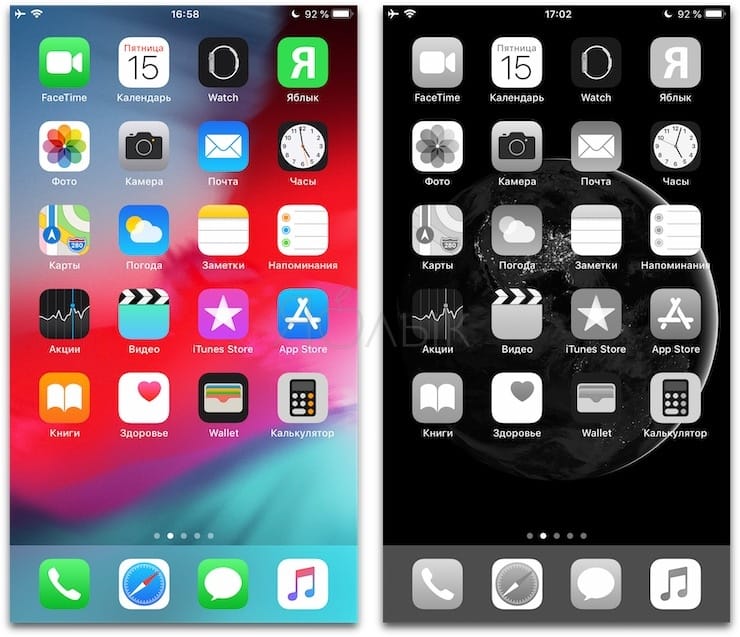
С помощью ярких цветов природа привлекает внимание к тем или иным объектам. Так и яркий экран с множеством оттенков неизменно манит к себе. В нас активируются неясные нам древние стимулы, которые и заставляют часами вглядываться в дисплей умных устройств. Цветные картинки там обещают немало интересного. Но включение черно-белого режима тут же уничтожает всю магию. iPhone больше уже не выглядит как приманка, на которую не жалко своего времени… и мы чаще используем его лишь по прямому назначению.
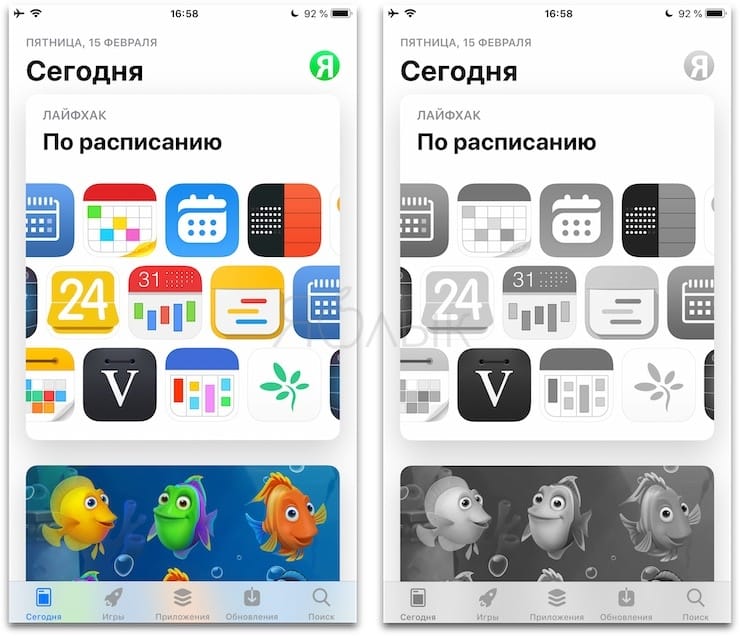
Журналист Меган Гольштейн посвятила целую статью своему опыту отключения цвета на iPhone. Она описала всю гамму своих эмоций. Сперва женщина почувствовала облегчение, но вместе с ним и беспокойство. При взгляде на экран iPhone ей стало казаться, будто в доме катастрофически не хватает света. Но постепенно Меган стала обращать внимание на окружающие ее цвета, они словно стали ярче. Журналистке захотелось чаще выходить на улицу и наслаждаться миром. Оказывается, яркие краски есть и вокруг нас.
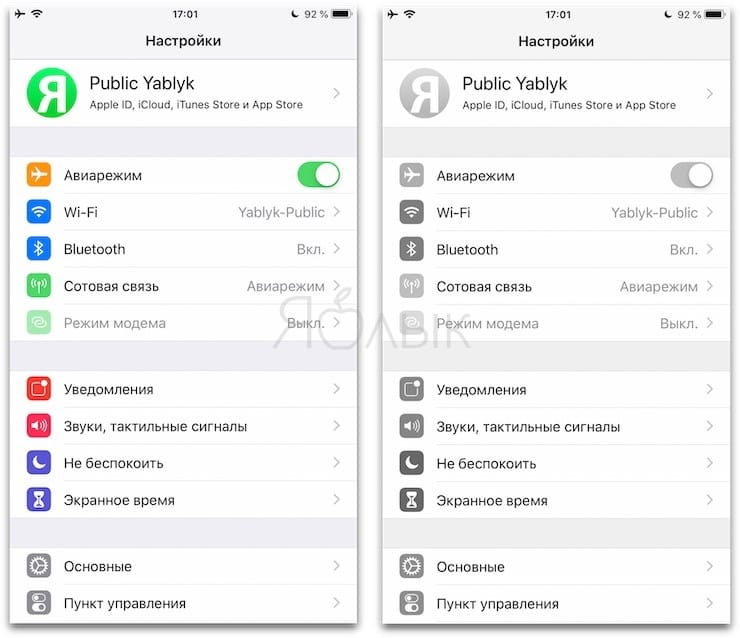
Через некоторое время Меган Гольштейн даже решила пересмотреть всю свою жизнь. Так нелепо тратить часы времени на Instagram и другие приложения. Журналистка закончила эксперимент и вернула в iPhone обратно полноценную цветовую гамму. Однако теперь она стала казаться чрезмерно яркой. Тогда Меган решила навсегда вернуться к черно-белым оттенкам экрана.
Причина 2
Данный режим (так же как и Темная тема в iOS) значительно экономит заряд батареи. Почему это происходит и на каких iPhone это работает, мы рассказали в этом материале.
Как сделать экран iPhone черно-белым
Сделать изображение экрана iPhone черно-белым не так и сложно. Для это перейдите по пути Настройки → Универсальный доступ → Дисплей и размер текста.
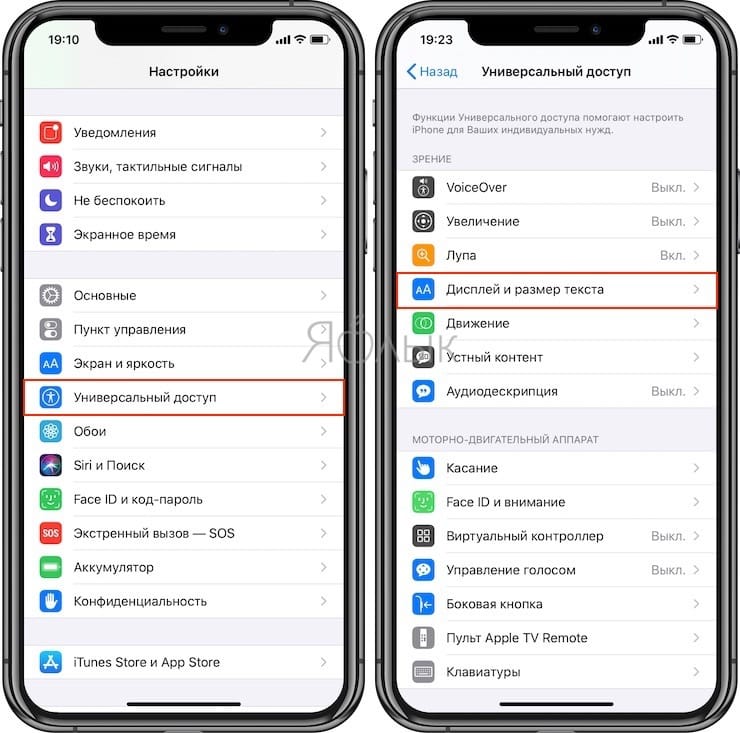
Найдите раздел «Светофильтры» и активируйте соответствующий переключатель.
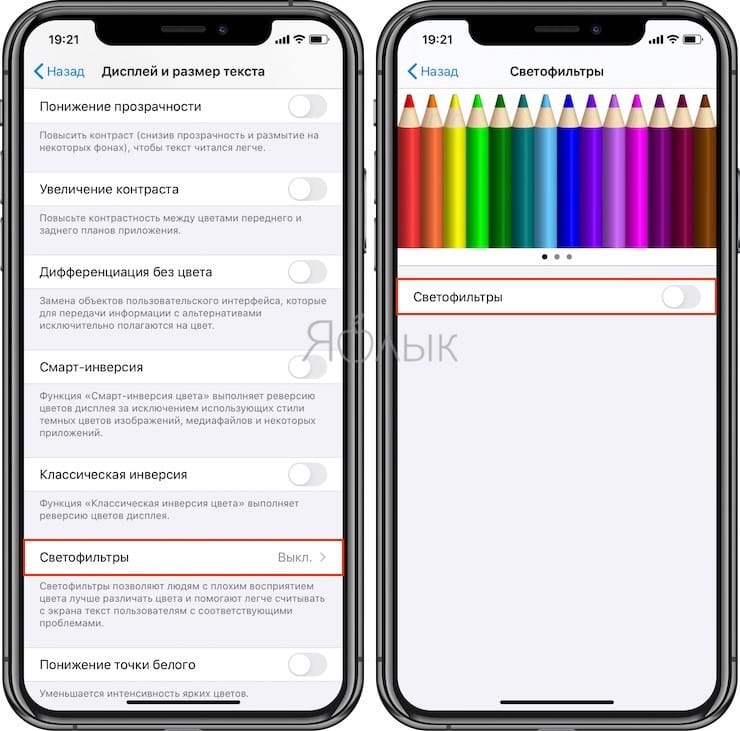
По умолчанию будет предложено включить фильтр «Оттенки серого». Если он не активировался, то его можно выбрать вручную, как и любой другой. Доступны и цветные фильтры, например, синего и желтого.
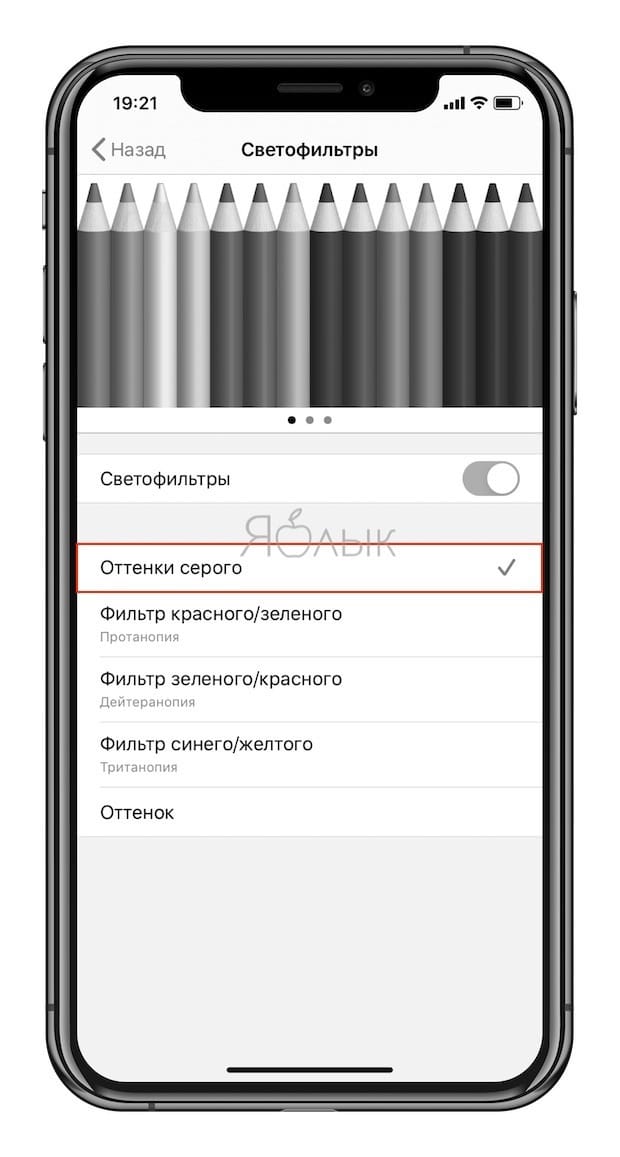
Смена используемого в iPhone варианта цветофильтра может иметь тот или иной психологический эффект, но на производительность самого устройство это точно не влияет.
Как сделать чёрно-белый экран на iPhone и убрать монохромный режим

Возможность сделать iPhone чёрно-белым впервые появилась с выходом iOS 8. Монохромный режим имеет несколько градаций серого, он облегчает использование смартфона людям имеющим проблемы со зрением.
Вместе с тем, многие сознательно убирают цвета, дабы снизить зависимость от Айфона, соцсетей и проводить больше времени вне устройства. Попробуйте на себе.
Настройка светофильтров помогает тем, кому трудно различасть некоторые цвета на телефоне. Но иногда случается так, что неожиданно дисплей становится нецветным сам по себе.
Все решения, которые я описываю в этой статье, одинаково хорошо работают на iPhone, iPad и iPod, потому что бесцветным дисплей делает программное обеспечение, а не аппаратные компоненты устройства. Если дисплей вашего iPad или iPod стал чёрно-белым, эта статья поможет.
- Как включить чёрно-белый режим
- Как сделать цветной экран
- Случайное включение
Как включить чёрно-белый режим
Для начала расскажу как сделать чёрно-белый экран на iPhone. Для этого откройте «Настройки», пройдите в меню Универсальный доступ → Дисплей и размер текста → Светофильтры и переключите ползунок в активное положение.

Дисплей iPhone мгновенно изменит цвет с полного красок на монохромный, включив режим «Оттенки серого».
Несмотря на то что изображение выглядит бесцветным, скриншоты всё равно будут делаться цветными.
Как включить режим «Оттенки серого» мы разобрались. Теперь расскажу что делать, если экран iPhone стал чёрно-белым сам по себе.
Как сделать цветной экран
Самый очевидный способ как убрать чёрно-белый экран на iPhone — отключить светофильтры вернув дисплею цвет.
Для этого перейдите в «Настройки», откройте Универсальный доступ → Дисплей и размер текста → Светофильтры и деактивируйте ползунок.

После отключения светофильтров смартфона вновь заиграет цветами и красками.
Если ваш iPhone всё ещё чёрно-белый, откройте «Настройки», перейдите в Универсальный доступ → Увеличение → Фильтр и выберите значение «Без фильтра».

Может случиться так, что обойдя меню светофильтров и увеличения, вы увидите их отключёнными, но проблема с цветом всё равно остаётся. Не отчаивайтесь — решение есть!
Случайное включение
Прежде чем объявить проблему полностью решённой, важно указать ещё одну настройку, которая может приводить к включению или выключению оттенков серого без вашего ведома.
Вернитесь в «Настройки», откройте Универсальный доступ , прокрутите до пункта Быстрая команда в самом низу.
Быстрые команды — это удобная функция, которая позволяет включать и выключать функции универсального доступа тройным нажатием боковой кнопки Айфона (либо кнопки «Домой» в более ранних моделях).

Если слева от названия функции «Светофильтры» стоит галочка, это означает, что вы можете включать чёрно-белый режим трижды щёлкнув боковую кнопку либо кнопку «Домой».
Снимите галочку, чтобы стало невозможно случайно включать или выключить монохромный режим и больше не удивляться тому, что экран телефона стал чёрно-белым. Теперь вы хотя бы знаете как отключить монохромный режим сделав цветной экран на iPhone.
Как активировать черно-белый режим на iPhone и зачем это вообще делать

Немногие владельцы мобильных устройств компании Apple знают, как включить черно белый режим на Айфоне. Хотя эта функция очень важна для людей с дефектами зрения. Но не только в этом кроется полезность данного режима. Рассмотрим инструкцию для iOS 12 и 13.

Как сделать черно белый экран на Айфоне с iOS 13
Это самая новая версия «ай-оси», которая стала доступна для скачивания во второй половине 2019 года. Она содержит массу нововведений, существенно отличается по оформлению и настройкам от своей «предшественницы».
Включение светофильтров также было перенесено в другой раздел параметров. Основное назначение данной «фишки» — сделать текст на экране читаемым для людей с разными проблемами зрительного восприятия. Можно отключать некоторые цвета, оттенки или же вообще оставить только градации серого.
С другой стороны, многие пользователи активируют режим на своем iPhone для потери заинтересованности в происходящем на экране. Чтобы перед сном не засиживаться в социальных сетях, листая бесконечную ленту Instagram, можно задействовать черно-белую схему. После этого фото, видео утратят свою насыщенность и привлекательность.
- Открываем «Настройки»:

- Идем в раздел «Универсальный доступ»:

- Далее — подраздел «Дисплей и размер текста»:

- Нажимаем на «Светофильтры» для перехода в меню дополнительных опций:

- Задействуем переключатель и ниже выбираем один из вариантов. Для включения черно-белого экрана следует отметить «Градации серого»:

Вот и всё! Просто, согласитесь?
Как включить черно белый экран на Айфоне с iOS 12
Инструкция имеет некоторые отличия, хотя суть почти та же. Однако, не каждый может отыскать нужные параметры среди многочисленных пунктов.
- Откройте «Настройки» iPhone с помощью значка на «рабочем столе»:

- Практически в самом верху увидите вкладку «Основные», а внутри неё — «Универсальный доступ»:


- Нас интересует «Адаптация дисплея», где и находятся регулировки светофильтра, активация черно белого экрана на iPhone:



Таким образом можно сделать Айфон черно-белым для лучшей видимости текста, во время чтения книг, просмотра некоторых сайтов.












